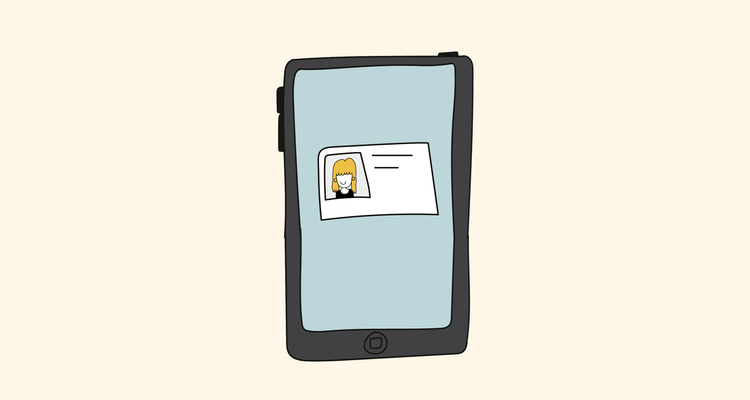¿Has olvidado el código de desbloqueo de tu teléfono móvil? ¿Has encontrado un teléfono antiguo por casa que quieres volver a utilizar?
No hay nada peor que no poder acceder a tu móvil cuando está bloqueado y no recuerdas la contraseña o el patrón de desbloqueo.
Los móviles actuales vienen con opciones de desbloqueo como la huella dactilar o el reconocimiento facial, pero los móviles anteriores se desbloqueaban por medio de contraseñas o patrones.
Si esto ocurre, no te preocupes porque existen varias soluciones para recuperar el acceso a tu dispositivo. Te contamos paso a paso cómo desbloquear un móvil.
Cuando un teléfono está bloqueado, ¿se puede desbloquear?
La respuesta corta y que quieres escuchar es sí. Cuando un teléfono está bloqueado es posible acceder a el de nuevo, aunque la forma de desbloquearlo va a depender de varias cosas:
- El tipo de configuración de bloqueo, si usas un código, un patrón de desbloqueo o elementos como la huella o el reconocimiento facial.
- El modelo y sistema operativo del móvil.
Lo más importante es que mantengas la calma. Nunca debes realizar demasiados intentos de desbloqueo, ya que, por seguridad, tu dispositivo se bloqueará y puede hacer que tu teléfono no sea accesible durante varias horas.
5 formas de desbloquear un móvil
Existen cinco formas de desbloquear un móvil sin saber la contraseña o PIN, todas ellas gratuitas y que van desde la más sencilla e inofensiva hasta la solución que implica borrar todos los datos de tu teléfono si ninguna de las anteriores funciona.
En cambio, si lo que has olvidado es el PUK de la SIM móvil, la forma de desbloquearlo es diferente, te contamos cómo saber el código PUK de Lowi.
Find My Device o Encontrar mi Móvil
Find My Device es la herramienta de Google que no solo permite localizar un móvil perdido, sino que permite desbloquearlo sin saber la contraseña.
Podrás utilizar este método tanto en Android e iOS, pero para ello debes tener conexión a Internet y la ubicación del dispositivo activada.
- Accede a Find My Device.
- Inicia sesión con la misma cuenta de Google que tienes en tu teléfono o tablet.
- Selecciona tu teléfono.
- Haz clic en «Bloquear dispositivo» > «Siguiente».
- Tu teléfono se bloqueará y se cerrará sesión la cuenta de Google.
- Ahora deberás seleccionar «Establecer una nueva contraseña».
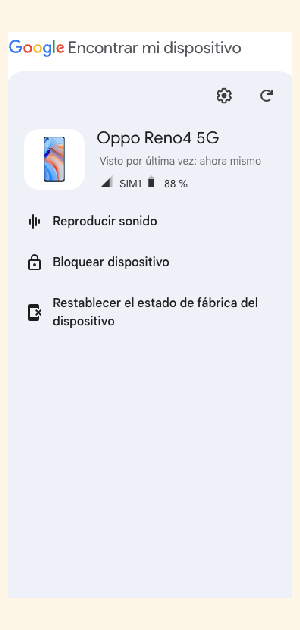
Si esto no funciona correctamente, asegúrate de contar con una conexión a Internet estable tanto en tu PC como en el móvil que quieres desbloquear.
Existe otra alternativa desde Find My Device que implica borrar todos los datos de tu dispositivo:
- Una vez Find My Device ha localizado tu dispositivo
- Selecciona «Factory reset device» o «Resetear el móvil de fábrica».
De esta forma, tu teléfono borrará no solo el patrón o código de bloqueo, sino que también todo el resto de los datos.
Smart Lock de Google
Para poder utilizar esta función es necesario haberla configurado con anterioridad, por lo que si consigues desbloquear este teléfono o no lo tienes bloqueado, pero quieres prevenir la situación, te recomendamos esta alternativa.
Smart Lock de Google es una funcionalidad integrada dentro de los Android que permite bloquear el dispositivo tan solo en algunas ocasiones y así evitar tener que estar continuamente introduciendo la contraseña.
Antes de comenzar a utilizarlo, tienes que establecer un bloqueo de pantalla en tu dispositivo, para ello desde Ajustes > Contraseña y Seguridad > Contraseña de la pantalla de bloqueo, debes introducir un PIN que recuerdes con facilidad.
Una vez configurado, vuelve a Ajustes > Contraseña y seguridad > Seguridad del sistema y busca «Smart Lock». Tendrás que introducir la contraseña que acabas de configurar para habilitar Smar Lock, pero ¿qué permite esta funcionalidad?
- Detectará si llevas el móvil encima
- Si estás cerca de casa o un lugar de confianza
- O si otros de tus dispositivos como tablets o smartwatches están cerca.
Cuando detecte una de estas tres situaciones, Smart Lock mantendrá tu dispositivo desbloqueado.
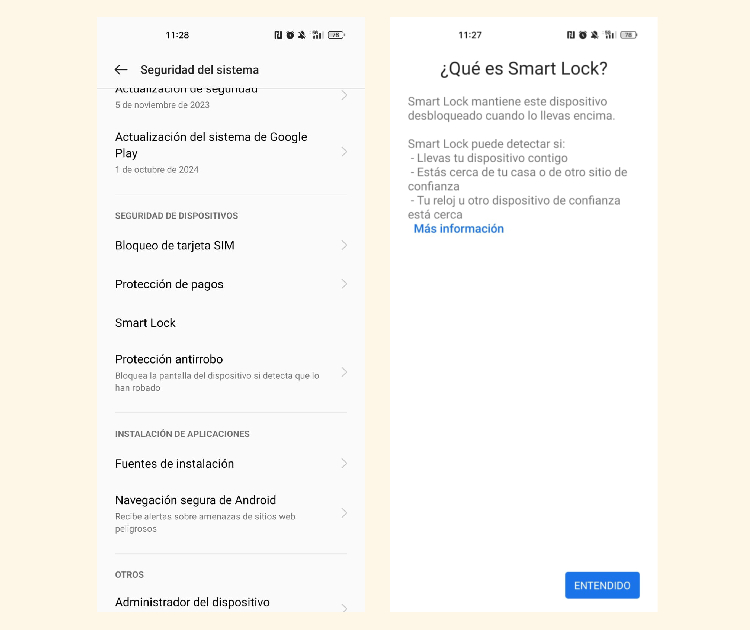
Utiliza Gmail para recordar tu contraseña
No es una alternativa disponible en todos los modelos y teléfonos, especialmente los más nuevos ya no integran esta opción. No obstante, antes de rendirte, debes comprobar si puedes desbloquear el móvil por medio de Gmail.
Cuando hayas introducido la contraseña más de 5 veces de forma incorrecta, tu teléfono se bloqueará durante 30 segundos. En la pantalla podrás leer un mensaje del estilo «¿Has olvidado tu contraseña?».
Debes seleccionar la opción y, a través de tu usuario y contraseña de Gmail, podrás desbloquear el dispositivo.
SmartThings Find para Samsung
Si tu móvil o tablet es un dispositivo Samsung, estás de suerte, además de todas las funciones que hemos comentado, podrás utilizar la app nativa SmartThings Finds.
Es muy similar a la herramienta Find My Device de Google, pero cuenta con más funcionalidades. Podrás localizar tu dispositivo incluso sin conexión a internet, hacer una copia de seguridad o tomar el control en remoto de tu móvil.
Para desbloquear un móvil Samsung tendrás que:
- Acceder a SmartThings Finds e iniciar sesión con tu cuenta.
- Una vez dentro, seleccionar el dispositivo que quieres desbloquear.
- Haz clic en «Desbloquear dispositivo».
- Sigue las instrucciones e introduce todas las credenciales necesarias.
Restablecer el móvil de fábrica
Si ninguna de las opciones anteriores funciona, solo te queda la opción más radical: restablecer el móvil a los valores de fábrica.
Es sencillo, para formatear un móvil bloqueado, mantén presionado el botón de bloqueo y bajar el volumen durante unos segundos hasta que aparezca el logo del fabricante. Se abrirá un menú diferente y debes seleccionar «Borrar datos/restablecer valores de fábrica»
Si llevas a cabo esta opción perderás toda la información de tu dispositivo y la única forma de recuperarla es a través de una copia de seguridad anterior.
Por ello, es fundamental que conozcas como hacer una copia de seguridad y que periódicamente la actualices.
Una vez hecha, es el momento de ver cómo formatear un móvil paso a paso. En esta guía te dejamos todos los detalles e información que necesitas para completarla con éxito.
Por último, si quieres evitar que tu tablet o móvil quede completamente bloqueado por una contraseña que no recuerdas, puedes valorar la opción de poner contraseña a solo algunas apps.
Graduada en Administración y Dirección de Empresas y Marketing. Apasionada por el SEO y el posicionamiento web, tengo experiencia en la redacción de contenido de entretenimiento, tecnología y cultura, cubriendo especialmente las últimas novedades de redes sociales y actualidad.